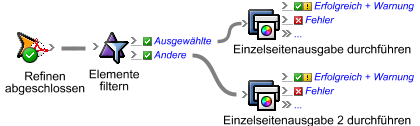Mit der Flussaktion Elemente filtern können Sie Daten in zwei Gruppen aufteilen.
Wenn Sie z. B. Seiten-Proofs generieren, können Sie Seiten mit der Größe 8,5 x 11 Zoll an einen Proofer und größere Seiten an einen anderen Proofer senden.
Wichtig: Einzelne Elemente können Sie nicht filtern, Sie müssen Gruppen von Elementen filtern. Wenn das Ergebnis der vorherigen Aktion ein einzelnes Element ist, verwenden Sie stattdessen eine Flussaktion vom Typ Zweig.
- Erstellen oder öffnen Sie eine Regelsammlung mit mindestens einem Ereignis und einer Aktion.
Erstellen Sie z. B. eine Regelsammlung, in der ein Ereignis vom Typ Refining abgeschlossen eine Aktion vom Typ Einzelseitenausgabe durchführen startet. - Ziehen Sie auf der Registerkarte Fluss eine Aktion vom Typ Elemente filtern auf die Linie zwischen dem Ereignis und der Aktion.
Die Aktion wird standardmäßig mit dem Ergebnis Ausgewählte von Elemente filtern verbunden. - Doppelklicken Sie auf die Linie zwischen dem Ereignis und Elemente filtern.
- Wählen Sie in der Liste Diese Liste filtern des Filter-Editors die Daten aus, auf die sich die Regel beziehen soll. Die Liste enthält Eigenschaften des Ereignisses, für das der Filter definiert ist.
Wenn der Filter z. B. für das Ereignis Eingabedatei-Refining durchgeführt definiert ist, wählen Sie in der Liste Diese Liste filtern die Option Eingabedatei-Refining erfolgreich aus. - Wählen Sie unter Elemente auswählen, für die gilt die zu überprüfende Eigenschaft aus, wählen Sie einen Operator aus, und geben Sie einen Wert ein, der mit der Eigenschaft verglichen werden soll.
Um beispielsweise Seiten mit einer horizontalen Beschnittgröße von mindestens 8,5 Zoll auszuwählen, erstellen Sie die folgende Bedingung:Pages> Trim Size > X > or = 8.5 - (Optional) Erzeugen Sie eine andere Bedingung:
- Klicken Sie auf , um eine weitere Zeile hinzuzufügen.
- Erzeugen Sie eine andere Bedingung.
Um beispielsweise Seiten mit einer vertikalen Beschnittgröße von mindestens 11 Zoll auszuwählen, erstellen Sie die folgende Bedingung:Pages> Trim Size > Y > or = 11
- Wenn die ausgewählten Elementen alle Bedingungen erfüllen müssen, wählen Sie am Anfang der Bedingung in der Liste Eine den Eintrag Alle aus.
Wählen Sie z. B. Alle, um Seiten auszuwählen, die größer oder gleich 8,5 Zoll in der Breite und größer oder gleich 11 Zoll in der Länge sind. - Klicken Sie auf OK.
- Legen Sie die Parameter der Aktion fest, die mit dem Ergebnis Ausgewählte verbunden ist.
Legen Sie beispielsweise die Parameter von Einzelseitenausgabe durchführen so fest, dass die Ausgabe mithilfe einer Prozessvorlage an einen Drucker für größere Formate gesendet wird. - Fügen Sie dem Ergebnis Andere von Elemente filtern eine weitere Aktion hinzu, und setzen Sie die Parameter.
Ziehen Sie beispielsweise Einzelseitenausgabe durchführen auf das Ergebnis Andere, und legen Sie fest, dass eine Prozessvorlage verwendet wird, die die Ausgabe an einen Digitaldrucker sendet.
Tipp: Wenn Sie für gefilterte und ungefilterte Elemente den gleichen Aktionstyp verwenden, ändern Sie den Text unter den Aktionen, um den Unterschied zu verdeutlichen. Beispielsweise können Sie den Text Einzelseitenausgabe durchführen in Einzelseitenausgabe – Iris Wide ändern. Klicken Sie auf den Text, um ihn zu ändern. - Speichern, schließen, aktivieren und testen Sie die Regelsammlung.